[视频]怎么打开任务管理器方便
关于回家的诱惑怎么打开任务管理器方便,期待您的经验分享,千言万语,表达不了我的感激之情,我已铭记在心
!
更新:2024-03-07 16:25:14优秀经验
来自微博https://www.weibo.com/的优秀用户电脑人人有经验,于2018-01-19在生活百科知识平台总结分享了一篇关于“怎么打开任务管理器方便斗龙战士”的经验,非常感谢电脑人人有经验的辛苦付出,他总结的解决技巧方法及常用办法如下:
 [图]2/2
[图]2/2 [图]
[图] [图]
[图] [图]2/2
[图]2/2 [图]
[图]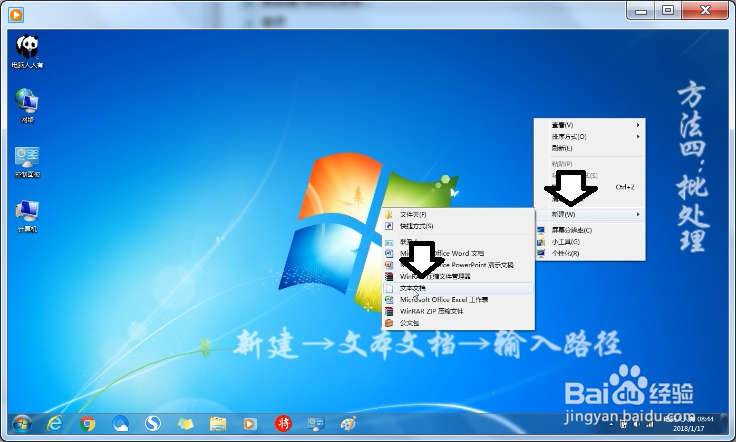 [图]
[图] [图]2/2
[图]2/2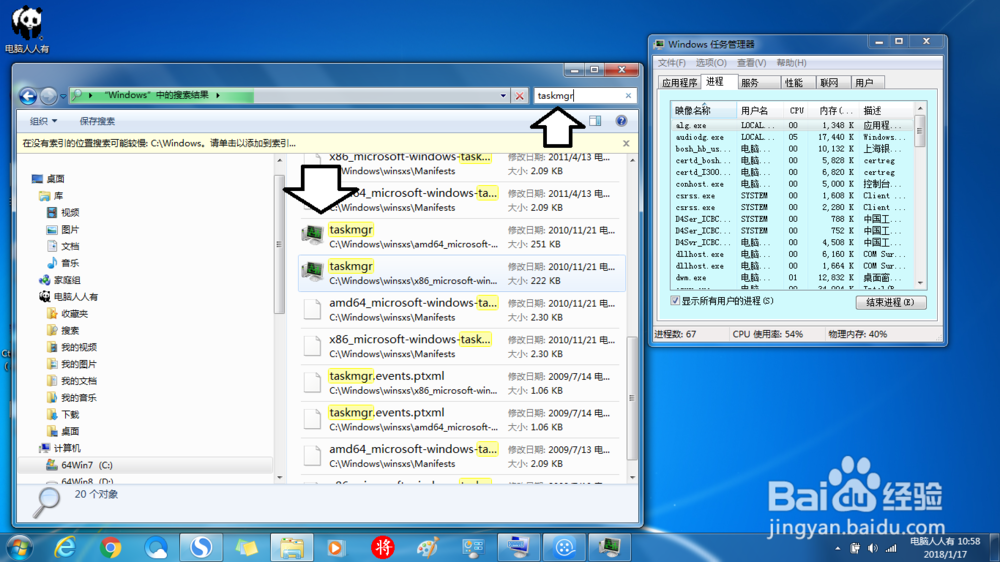 [图]
[图]
任务管理器的作用之重要不言而喻,所以打开任务管理器也会有很多种方法(条条大路通罗马),以下给出一些方法,看用户自己比较喜欢哪一种方法,那就是最方便的的了。
方法一/步骤
1/2分步阅读快捷键:
Ctrl+shift+Esc组合键→可以调出任务管理器。
 [图]2/2
[图]2/2快捷键:
Ctrl+alt+del(delete)组合键也能调出任务管理器。但是,此时会跳出桌面进入选择菜单。
 [图]
[图]方法/步骤2
1/1点击鼠标:
右键点击任务栏空白处→在弹出来的菜单中点击(此时也可以按K键)→启动任务管理器。
 [图]
[图]方法/步骤3
1/2运行命令:
开始→运行→输入任务管理器所在路径,点击确定(或按回车键):
C:\Windows\System32\taskmgr.exe
 [图]2/2
[图]2/2或直接输入任务管理器程序名:taskmgr →确定(或按回车键)
 [图]
[图]方法/步骤4
1/1批处理方法:
右键点击桌面→新建→文本文档→输入路径:
C:\Windows\System32\taskmgr.exe
另存为:任务管理器.bat→保存。
双击此批处理即可打开任务管理器(还可以自定义一个快捷键)。
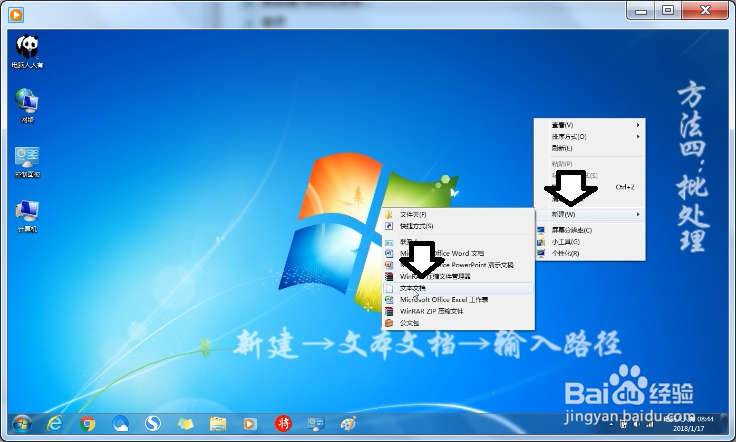 [图]
[图]方法/步骤5
1/2搜索打开:
可以在开始菜单中输入:启动任务管理器→点击打开即可。
 [图]2/2
[图]2/2也可以在Windows文件夹右上方输入:taskmgr 自动搜索到(可能会有好几个呢!)
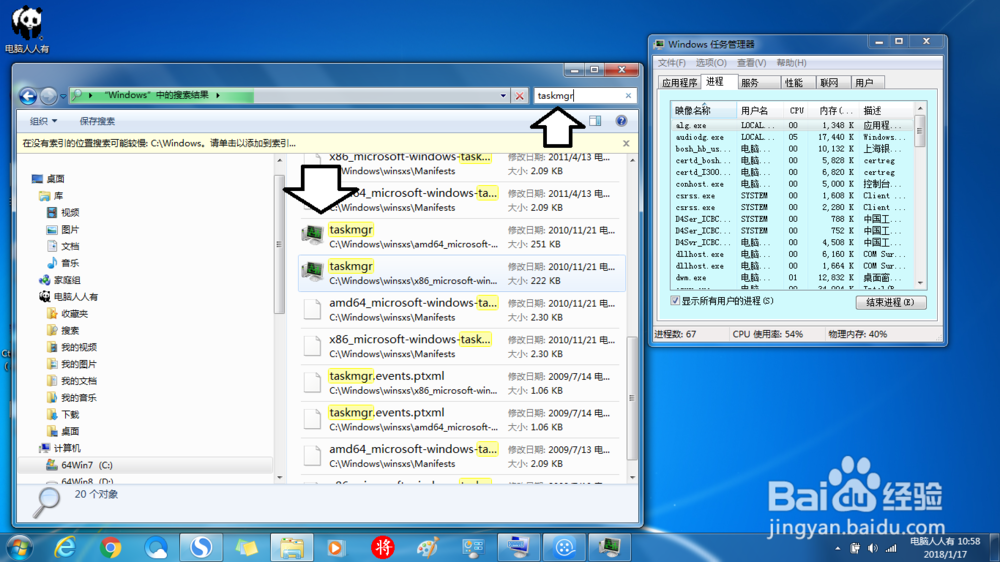 [图]
[图]健康/养生经验推荐
- Q百度地图怎么设置皮肤
- Q那些如何徒手锻炼腹肌--每天8分钟科学专业...
- Q专栏脸上长痘痘是什么原因
- Q哪的蜂蜜水有哪些作用与功效
- Q哪种怎样可以长高,长高的科学方法
- Q求解答男女都适合!腹肌撕裂者分步骤详细图解
- Q求大家日常生活怎么补肾
- Q关注怎样才能让头发长的快
- Q怎么14种鼻型图解
- Q应该痛经怎么办快速解决
- Q怎么减肥最快的十种食物
- Q求学习怎样才能长高?
- Q求学习指甲有竖纹的成因及治疗方法
- Q寻找腰间盘突出的简单锻炼方法
- Q告知简单一招,帮你解酒护肝
- Q用什么武术的基本功练习方法
- Q哪种低血压的原因及该怎么办
- Q重磅绝食(断食)减肥成功案例,10天爆瘦21...
- Q是什么治疗颈椎病方法
- Q腾讯vip在哪里取消自动续费功能
- Q[视频]有晓得原神纯水精灵角色牌怎么获得
- Q[视频]这样微信怎么设置钱包锁
- Q王者荣耀广州TTG总决赛信物怎么获得
已有 27704 位经验达人注册
已帮助 263593 人解决了问题


